Konfiguration der Bandbreitenverwaltung auf den VPN-Routern der Serien RV320 und RV325
Ziel
Bandbreite ist die Menge an Daten, die jederzeit über ein Netzwerk übertragen werden kann. Die RV32x VPN Router-Serie nutzt Bandbreite effizient über Bandbreitenmanagement. Das Bandbreitenmanagement ist eine Quality of Service (QoS)-Funktion, die Netzwerkservices entweder durch Ratenkontrolle oder Priorisierungsstufen priorisiert.
In diesem Artikel wird die Bandbreitenverwaltung für die RV32x VPN Router-Serie beschrieben.
Anwendbare Geräte
· RV320 Dual-WAN VPN-Router
· RV325 Gigabit Dual-WAN VPN-Router
Softwareversion
· v1.1.0.09
Bandbreitenverwaltung
Schritt 1: Melden Sie sich beim Webkonfigurationsprogramm an, und wählen Sie Systemverwaltung > Bandbreitenmanagement aus. Die Seite Bandbreitenverwaltung wird geöffnet:
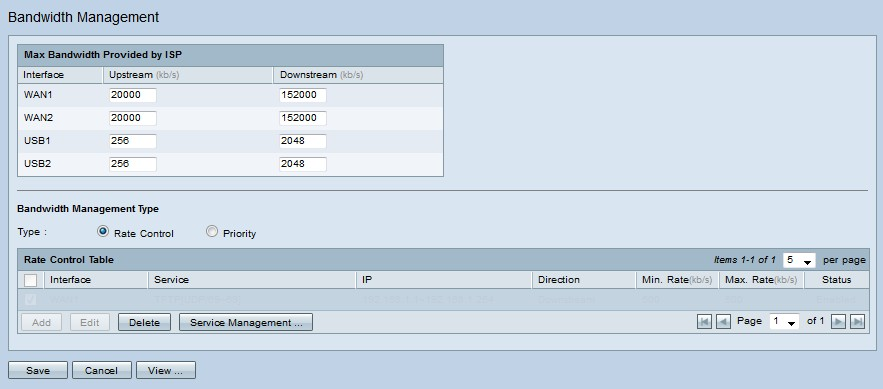
Schritt 2: Geben Sie Werte in die folgenden Felder ein, die der gewünschten Schnittstelle entsprechen.
· Upstream - Die maximale Upload-Geschwindigkeit, die von Ihrem ISP in Kilobit pro Sekunde bereitgestellt wird.
· Downstream - Die maximale Download-Geschwindigkeit, die von Ihrem ISP in Kilobit pro Sekunde bereitgestellt wird.
Bandbreitenmanagement nach Ratenkontrolle
Bandbreitenmanagement ist eine Funktion, die die Bandbreitennutzung eines Service verwaltet. Datenverkehr, der die Kriterien für das Bandbreitenmanagement erfüllt, unterliegt der im Bandbreitenmanagement konfigurierten Ratenkontrolle.

Schritt 1: Klicken Sie im Feld Typ auf das Optionsfeld Ratenkontrolle.
Schritt 2 Klicken Sie auf Hinzufügen, um die Bandbreitenverwaltung hinzuzufügen.
Schritt 3: Aktivieren Sie die Kontrollkästchen für die Schnittstellen, für die das Bandbreitenmanagement im Feld Schnittstellen gilt.
Schritt 4: Wählen Sie aus der Dropdown-Liste Service den Service aus, der für das Bandbreitenmanagement gilt.
Hinweis: Klicken Sie auf Service Management, um einen Service hinzuzufügen oder zu bearbeiten. Service Management wird später im Artikel erläutert.
Schritt 5: Geben Sie den IP-Adressbereich ein, der für das Bandbreitenmanagement im IP-Feld verwendet wird.
Schritt 6: Wählen Sie aus der Dropdown-Liste Richtung die Richtung des Datenverkehrs aus, der für das Bandbreitenmanagement gilt. Upstream wird auf ausgehenden Datenverkehr angewendet, während Downstream auf eingehenden Datenverkehr angewendet wird.
Schritt 7: Geben Sie die folgenden Raten für das Bandbreitenmanagement ein.
Min. Rate (Rate) - Die garantierte Mindestbandbreite, die für den Service in Kilobit pro Sekunde zulässig ist.
· Max. Rate (Rate) - Die maximal zulässige garantierte Bandbreite für den Service in Kilobit pro Sekunde.
Schritt 8: Aktivieren Sie das Kontrollkästchen im Feld "Status", um die Bandbreitenverwaltung zu aktivieren.
Schritt 9: Klicken Sie auf Speichern. Die Bandbreitenverwaltung wird konfiguriert.
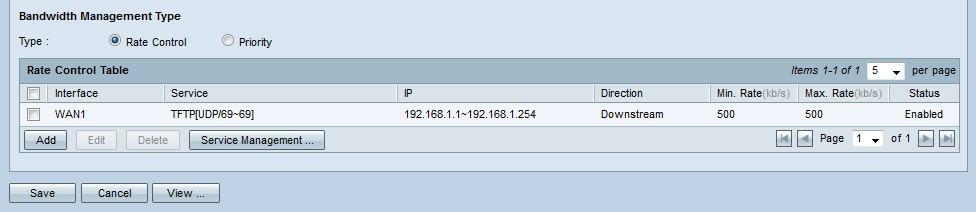
Hinweis: Klicken Sie auf Ansicht, um eine Tabelle aller konfigurierten Bandbreitenverwaltungen nach Übertragungsratenkontrolle anzuzeigen.

Bandbreitenmanagement nach Priorität
Bandbreitenmanagement ist eine Funktion, die die Bandbreitennutzung eines Service verwaltet. Für das vorrangige Bandbreitenmanagement wird die Bandbreitennutzung durch die Prioritätsstufe eines Service bestimmt.
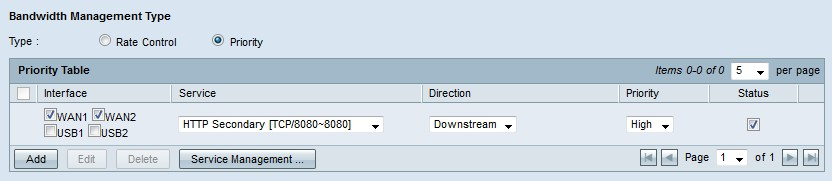
Schritt 1: Klicken Sie im Feld Typ auf das Optionsfeld Priorität.
Schritt 2: Klicken Sie auf Hinzufügen, um die Bandbreitenverwaltung hinzuzufügen.
Schritt 3: Aktivieren Sie die Kontrollkästchen für die Schnittstellen, für die das Bandbreitenmanagement im Feld Schnittstellen gilt.
Schritt 4: Wählen Sie aus der Dropdown-Liste Service den Service aus, der für das Bandbreitenmanagement gilt.
Hinweis: Klicken Sie auf Service Management, um einen Service hinzuzufügen oder zu bearbeiten. Service Management wird später im Artikel erläutert.
Schritt 5: Wählen Sie aus der Dropdown-Liste Richtung die Richtung des Datenverkehrs aus, der für das Bandbreitenmanagement gilt. Upstream wird auf ausgehenden Datenverkehr angewendet, während Downstream auf eingehenden Datenverkehr angewendet wird.
Schritt 6: Wählen Sie aus der Dropdown-Liste Priority (Priorität) eine Prioritätsebene für den Service aus, entweder High (Hoch) oder Low (Niedrig). Für Services mit höherer Priorität wird mehr Bandbreite bereitgestellt. Services, die nicht für das Bandbreitenmanagement mit Priorität verwendet wurden, haben eine mittlere Standardprioritätsstufe.
Schritt 7: Aktivieren Sie das Kontrollkästchen im Statusfeld, um die Bandbreitenverwaltung zu aktivieren.
Schritt 8: Klicken Sie auf Speichern. Die Bandbreitenverwaltung wird konfiguriert.
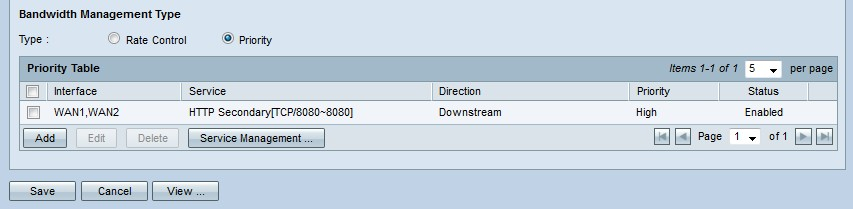
Hinweis: Klicken Sie auf Ansicht, um eine Tabelle aller konfigurierten Bandbreitenverwaltungen nach Priorität anzuzeigen.
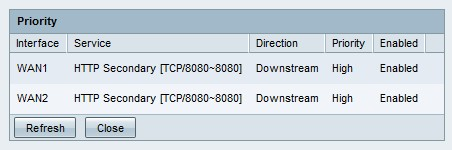
Bandbreitenverwaltung bearbeiten

Schritt 1: Aktivieren Sie das Kontrollkästchen der Bandbreitenverwaltung, die Sie bearbeiten möchten.
Schritt 2: Klicken Sie in der Rate Control (Übertragungsratenkontrolle) oder der Priority Table (Prioritätstabelle) auf Edit (Bearbeiten), um die Bandbreitenverwaltung zu bearbeiten.
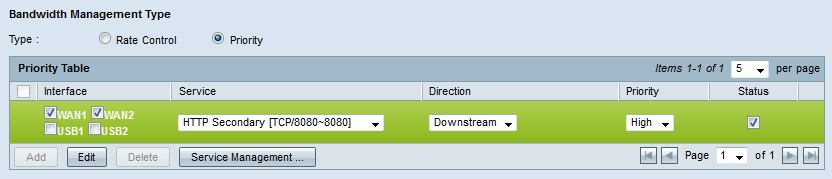
Schritt 3: Bearbeiten Sie die gewünschten Felder.
Schritt 4: Klicken Sie auf Speichern. Die Konfiguration der Bandbreitenverwaltung wird aktualisiert.
Bandbreitenmanagement löschen

Schritt 1: Aktivieren Sie das Kontrollkästchen der Bandbreitenverwaltung, die Sie löschen möchten.
Schritt 2: Klicken Sie in der Rate Control (Übertragungsratenkontrolle) oder der Priority Table (Prioritätstabelle) auf Delete (Löschen), um die Bandbreitenverwaltung zu löschen.
Schritt 3: Klicken Sie auf Speichern. Die Konfigurationen für die Bandbreitenverwaltung werden gelöscht.
Servicename hinzufügen
Schritt 1: Klicken Sie auf Service Management. Das Fenster Service Management (Dienstverwaltung) wird angezeigt.
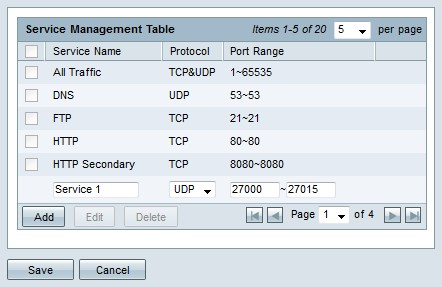
Schritt 2: Klicken Sie auf Hinzufügen, um einen neuen Service hinzuzufügen.
Schritt 3: Geben Sie im Feld Dienstname einen Namen für den Dienst ein.
Schritt 4: Wählen Sie aus der Dropdown-Liste Protocol (Protokoll) das Protokoll aus, das der Dienst verwendet.
· TCP - Der Dienst leitet TCP-Pakete (Transmission Control Protocol) weiter.
· UDP - Der Dienst leitet UDP-Pakete (User Datagram Protocol) weiter.
· IPv6 - Der Service leitet den gesamten IPv6-Datenverkehr weiter.
Schritt 5: Wenn das Protokoll entweder TCP oder UDP ist, geben Sie den Port-Bereich ein, der für den Dienst im Feld Port Range (Port-Bereich) reserviert ist.
Schritt 6: Klicken Sie auf Speichern. Der Service wird in der Service Management Table gespeichert.
Servicename bearbeiten
Schritt 1: Klicken Sie auf Service Management. Das Fenster Service Management (Dienstverwaltung) wird angezeigt.
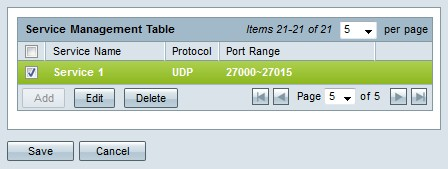
Schritt 2: Aktivieren Sie das Kontrollkästchen des Services, den Sie bearbeiten möchten.
Schritt 3: Klicken Sie auf Bearbeiten, um den Dienst zu bearbeiten.
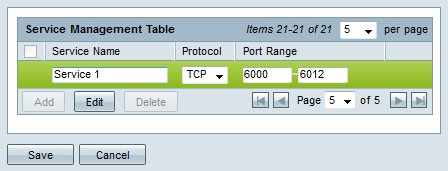
Schritt 4: Bearbeiten Sie den Namen für den Dienst im Feld Dienstname.
Schritt 5: Wählen Sie aus der Dropdown-Liste Protocol (Protokoll) das Protokoll aus, das der Dienst verwendet.
· TCP - Der Dienst leitet TCP-Pakete (Transmission Control Protocol) weiter.
· UDP - Der Dienst leitet UDP-Pakete (User Datagram Protocol) weiter.
· IPv6 - Der Service leitet den gesamten IPv6-Datenverkehr weiter.
Schritt 6: Wenn das Protokoll entweder TCP oder UDP ist, geben Sie den Port-Bereich ein, der für den Dienst im Feld Port Range (Port-Bereich) reserviert ist.
Schritt 7: Klicken Sie auf Speichern. Ein Warnfenster wird angezeigt. Alle Konfigurationen, die dem geänderten Dienst zugeordnet sind, werden automatisch aktualisiert.
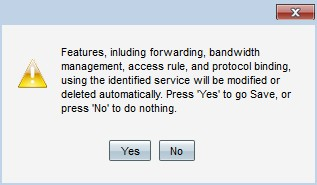
Schritt 8: Klicken Sie auf Ja. Die Servicekonfiguration wurde aktualisiert.
Service-Name löschen
Schritt 1: Klicken Sie auf Service Management. Das Fenster Service Management (Dienstverwaltung) wird angezeigt.
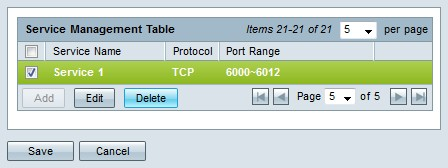
Schritt 2: Aktivieren Sie das Kontrollkästchen des Diensts, den Sie löschen möchten.
Schritt 3: Klicken Sie auf Löschen, um den Dienst zu löschen.
Schritt 4: Klicken Sie auf Speichern. Ein Warnfenster wird angezeigt. Alle Konfigurationen, die dem gelöschten Dienst zugeordnet sind, werden automatisch gelöscht.
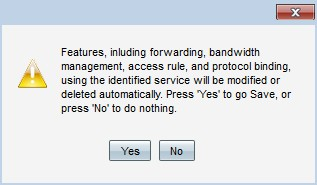
Schritt 5: Klicken Sie auf Ja. Der Dienst wird gelöscht.
 Feedback
Feedback